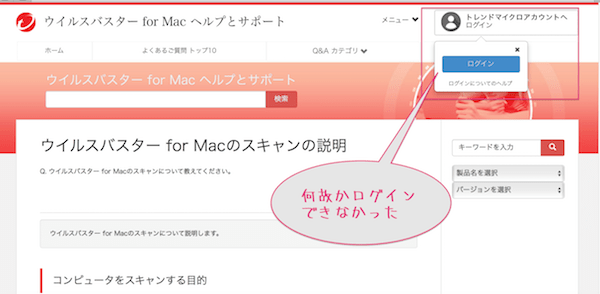ちょっとまて、
『ウイルスバスターアカウントにログインできないぞ !?』
ってなったりしてませんか?
私も今回登録メールを変える必要があったのですが、
『その前に、ログインできないから!!』現象が巻き起こりました笑
でも実は簡単なことでした 笑
ってことで、今回は、
◆ウイルスバスターアカウントでのログインの仕方
◆登録アカウントメールの変更の仕方
についてです!
❤︎1、ウイルスバスターアカウントにログインできない!?
メールを変更する必要があったのでログインして変更しようとしたらばログインできない現象が巻き起こったのでした!笑
ウイルスバスタークラウドのサイトを検索してログインしてもまた最初のトップページに戻って反応がない..……
入力し間違えてるなどのエラーメッセも無しです………
何回か試したりブラウザを再起動させたり変えたりしましたが結果は同じ…………
で、急いでいたのでサポートに聞いてみました
でも、同じことになった……..笑 ↓
パスワードと登録アドレスを入力してログインボタンを押してもまたこのページになるだけ。。。。。。。。。。。
バグ?
でも、別の方法でログインできたんですねぃw
さすがサポートさんです
丁寧に教えてくださいましたw
❤︎2、ウイルスバスターログインの仕方
◆『ウイルスバスターのアイコンからログイン』する!w
MacでもWindowsでも基本同じです。
ウイルスバスターのアイコンありますよね?
それをクリックして『ホーム画面』を立ち上げる
(トップバーのアイコンとか下部バーのアイコンとかデスクトップのアイコンとか)
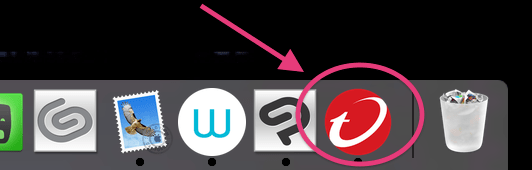
でホーム画面を立ち上げ、↓
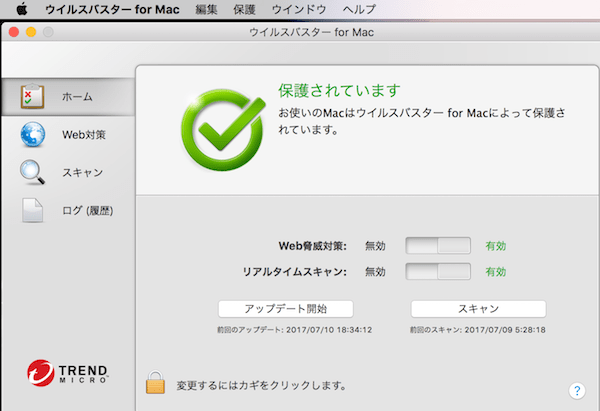
そこから
『トレンドマイクロアカウント』に行き、ログインする。
↓
◆2-1,Macの場合
上記のように、『ホーム画面』を立ち上げ、
ツールバーの、
『ウイルスバスターfor Mac』>『トレンドマイクロアカウント』の順に開く↓
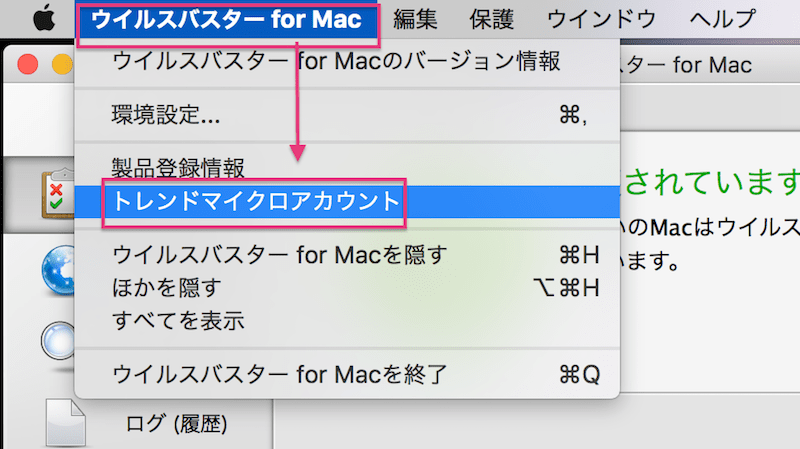
するとアカウントログイン画面になり、そこからログインできる。
◆2-2,Windowsの場合
Windowsだと、ウイルスバスターのアイコンをクリックして『ホーム画面』を立ち上げ、その、
『ウィンドウ自体の右上のアカウントマーク』にカーソルを当てると、
『トレンドマイクロアカウント』の項目が表示されます)↓
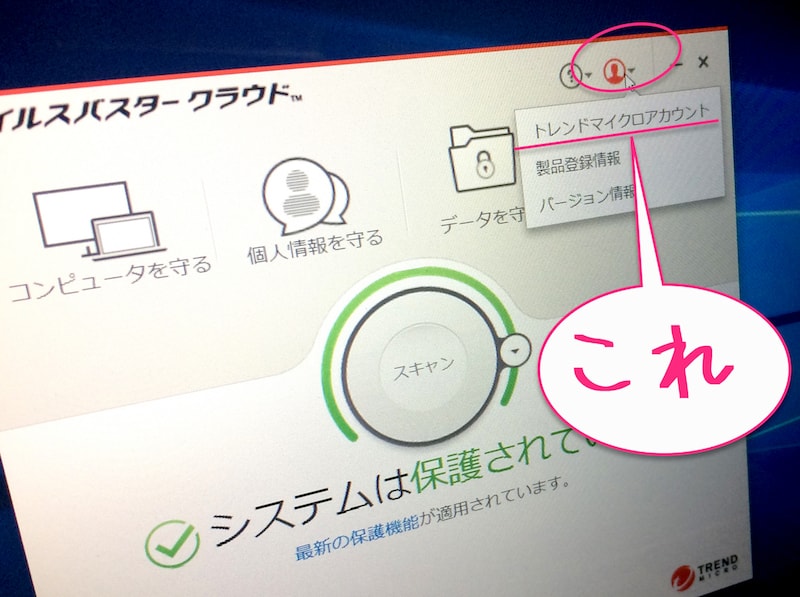
すると下図のようなページに行けます
ここからならログインできました↓
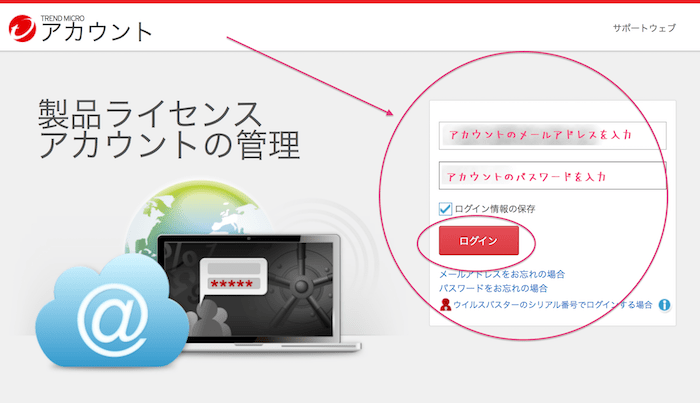
❤︎3、ウイルスバスターアカウントの登録メールを変更するやり方
で、ログインして”登録情報”の、メールアドレスを新規のアドレス入力してメールアドレスの変更をクリックでOK↓
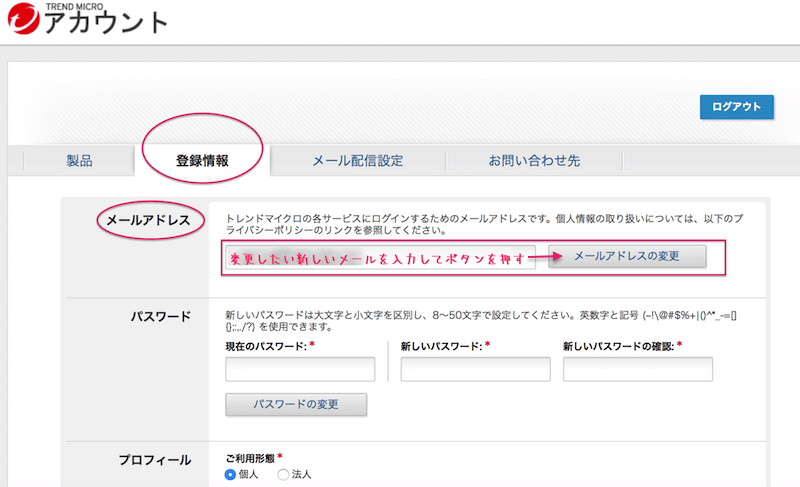
そのあとこれまでのメールと新規のメールにその旨のお知らせが来ます。
これで目的のメール変更はOK
(※ログインし直してみるのを忘れずに!)
❤︎4、プロバイダーを乗り換える際にはメールにご注意をばw
で、これは経験しないとうっかりしそうですが、プロバイダを変えるとPCメール変わるじゃないですか?
だからそのメールを使っていた全てのアカウントもメール変更しなければ使えなくなります。
なのでそんなときには事前にメールは変更しておいて何度かチェックした方が良い。
私も事前に全部変更したつもりでいましたが何個かし忘れて慌てて変えました笑
ま、アカウントが無数にあるので非常に面倒でした笑
PCメールはあんまり使ってなかったのですがそれでも漏れがないかチェックするのに喪失したくないアカウントは全てチェックしました。
ま、仕方ないのですがそのあたりの管理はがっつりしっかりやっておいた方が自分のためですねぃ,,,,,,,,,,,
私はやってるつもりだったのですが数に負けた感じです笑
そんなこんなですが、
私は上記のようにMacにもウイルスバスターを使ってます。。。。。。
賛否両論あるかとも思うのですが、ウイルスバスター結構わかりやすくて使い易いからなんとなく変えられないでいます笑
あと、『ESET』は以前会社で使っておりましたがすんごくスキャンも速く、使いやすい上に安いのでこれもおすすめに思う。
 |  |
| Amazon ▶︎ウイルスバスター クラウド(最新)| 3年 3台版 | オンラインコード版 | Win/Mac/iOS/Android対応【PC/スマホ対応】 | Amazon ▶︎ESET インターネット セキュリティ(最新)|5台3年|オンラインコード版|ウイルス対策|Win/Mac/Android対応 |
ってことで楽しいPCライフあれ!
しゃらんるわあぁあああ❤︎
下記の内容も参照くださいw

\(`^`)b